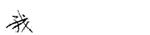系统找不到光驱盘符的解决办法
作为网络管理员经常会用到光驱,但系统无光驱盘符的故障时有发生。最近笔者就遇到一例比较棘手的系统无光驱盘符故障。具体情况如下:(该计算机操作系统是winxp)
该光驱是ASUS DRW-1612BL刻录机,在“我的电脑”里,没有显示该光驱盘符。于是直接到设备管理器中查看该刻录机的情况。发现该设备成了黄色感叹号,一般情况是直接卸载显示黄色感叹号,重新启动电脑,随后即可自动安装该光驱了。可是,重启后,系统发现了该刻录机,但是自动安装后,还是无法正常安装该硬件。笔者认为,一般操作系统(winxp)是可以自动识别光驱的,根本无须安装光驱驱动。怎么还要找该刻录机的驱动程序呢?尝试安装了该刻录机的驱动程序后,结果故障依旧。难道是光驱真的坏了。于是笔者进入BIOS设置中进行检查。在BIOS系统里,发现了该刻录机,显示刻录机说明计算机主板插口没有故障,可能是数据线或系统有问题。于是笔者把与刻录机相连的数据线连接到硬盘上,重启计算机,计算机硬盘显示正常。说明该数据线也无故障。难道是操作系统有问题?
经过多方查阅资料,笔者发现在设备管理器中有ASUS DRW-1612BL的显示,并用鼠标选中该设备,点击鼠标右键,选择“属性”。设备属性显示:“由于其配置信息(注册表)中的不完整或已损坏,windows无法启动这个硬件设备,代码19。”原来是系统注册表的故障引发的。
解决办法:启动注册表,找到“HKEY_LOCAL_MACHINE\SYSTEM\CurrentControlSet\Control\Class\{4D36E965-E325-11CEBFC1-08002BE10318},删除lower_filters和upper_filters的值。重启计算机,故障解决。
小结:今后在遇到系统无光驱盘符的故障时,可以找到一条捷径:即通过设备管理器,查找是否有光驱的设备显示,若有,则在该光驱的设备显示的属性里,查找导致系统无光驱盘符的直接原因。若设备属性的显示是“驱动程序已丢失或损坏。”表明该光驱本身损坏,或与该计算机主板不兼容或与其他硬件之间的驱动冲突等。这几方面的原因都需要进行反复验证和测试,切不可大意,以免造成不必要的麻烦。
相关阅读:
- IT新闻
- 驱动排行